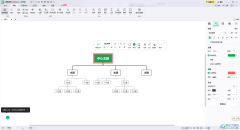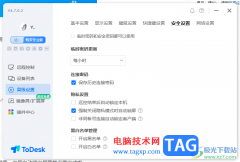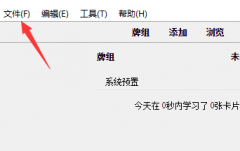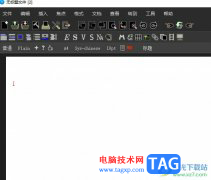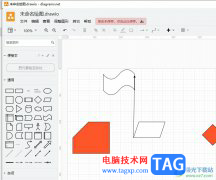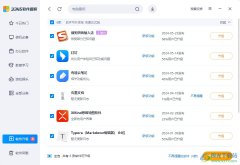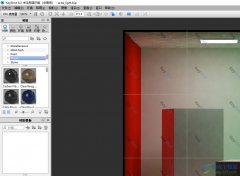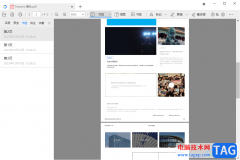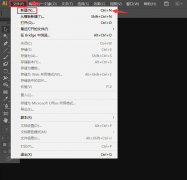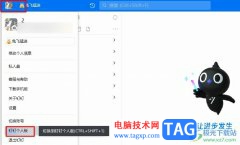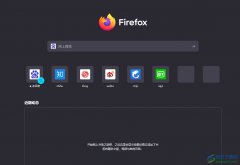剪映是很多小伙伴都在使用的一款视频剪辑软件,在这款软件中,我们可以根据自己的需求对视频以及音频素材进行剪切、拼接或是各种效果添加,功能十分的丰富。还有一些小伙伴会选择使用剪映来进行字幕或是歌词排版,因为在剪映中我们可以单独导出字幕,制作属于自己的字幕素材。在剪映中我们完成字幕排版之后直接点击导出选项,然后在导出页面中取消勾选“视频导出”和“音频导出”选项,只勾选“字幕导出”选项,最后设置好字幕格式再点击“导出”选项即可。有的小伙伴可能不清楚具体的操作方法,接下来小编就来和大家分享一下剪映单独导出字幕的方法。
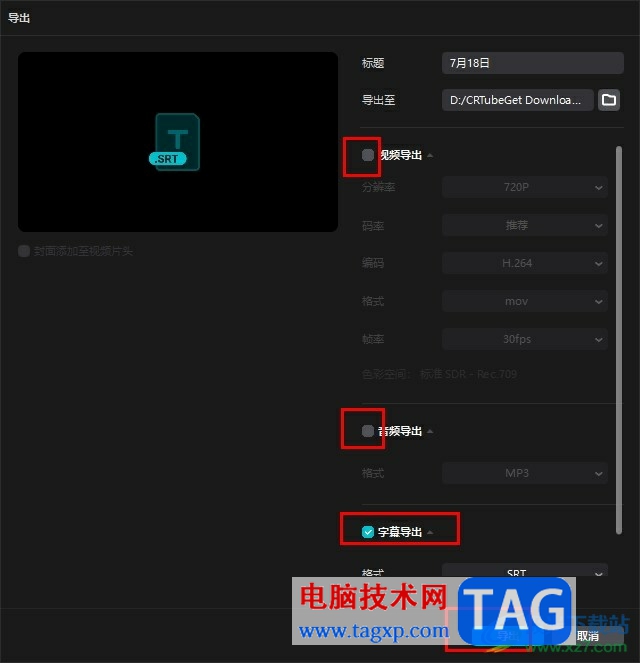
方法步骤
1、第一步,我们在电脑中打开剪映软件,然后在剪映首页点击打开“开始创作”选项
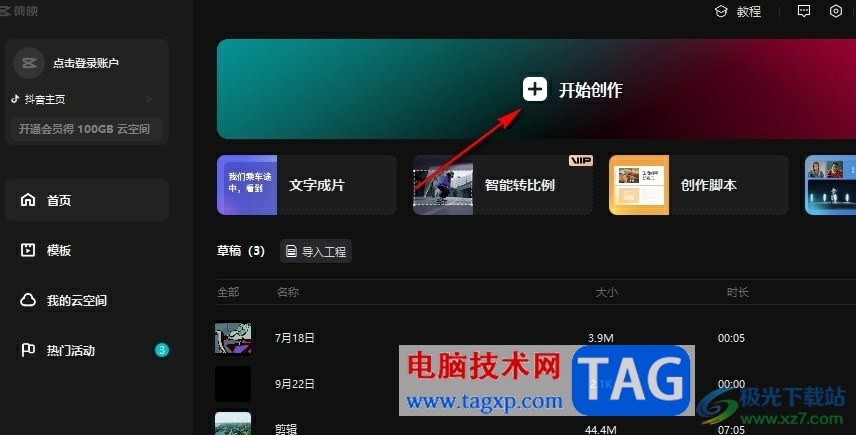
2、第二步,进入创作页面之后,我们将歌曲导入剪映中,然后再添加到轨道中
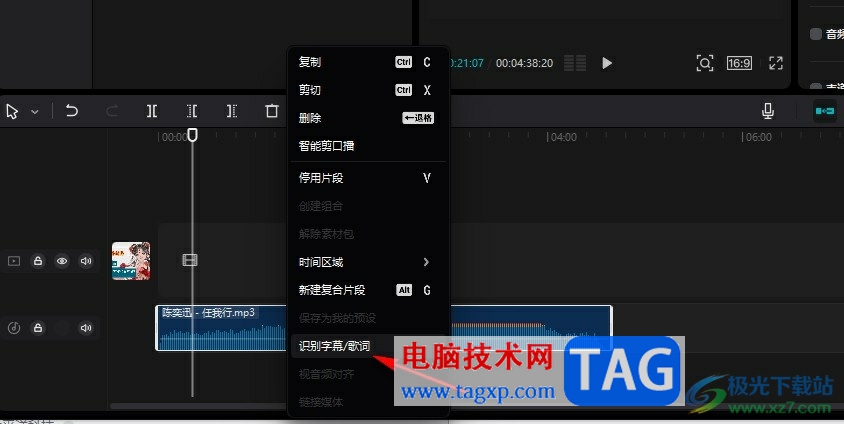
3、第三步,将音乐素材添加到轨道之后,我们右键单击轨道中的音频,然后在菜单列表中选择“识别字幕/歌词”选项
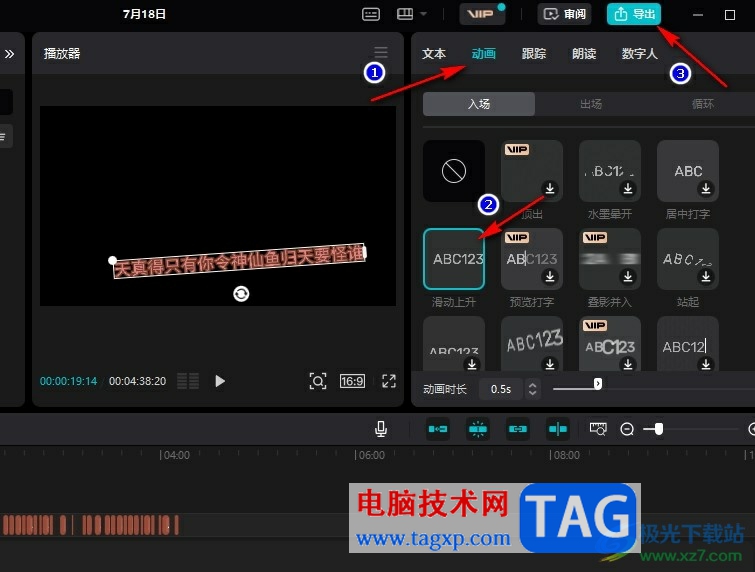
4、第四步,得到歌词内容之后,我们在页面右上角对歌词进行文本和动画效果设置,接着点击“导出”选项
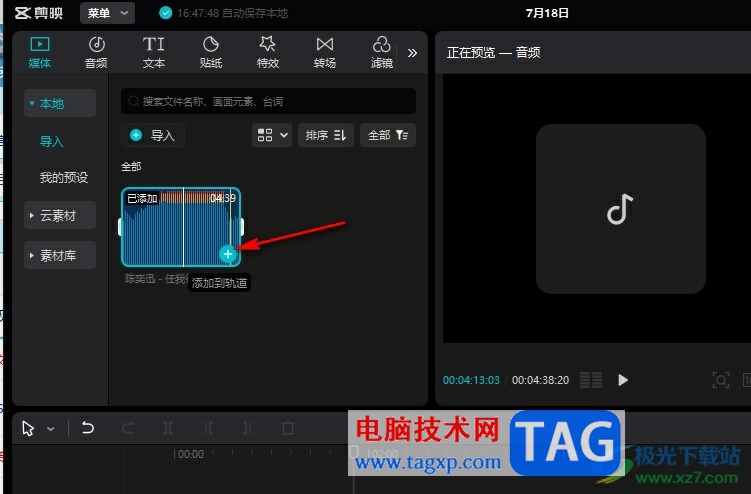
5、第五步,在导出页面中,我们将“视频导出”和“音频导出”选项都取消勾选,只保留“字幕导出”的勾选,接着设置好字幕格式,最后点击“导出”选项即可
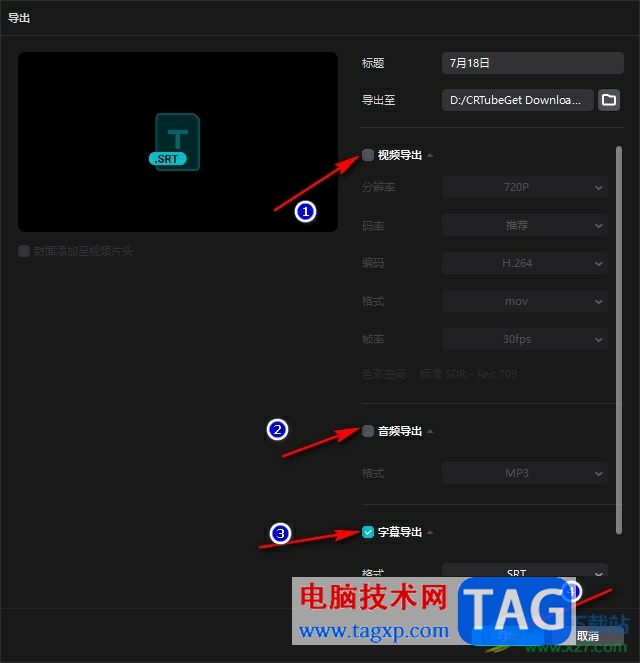
以上就是小编整理总结出的关于剪映单独导出字幕的方法,我们在剪映中对歌词完成排版设置之后点击页面右上角的导出选项,接着在导出弹框中将“视频导出”和“音频导出”的勾选都取消,最后设置好字幕导出的格式并点击导出选项即可,感兴趣的小伙伴快去试试吧。